スーパーコンパネとは、現在の設定が一覧で表示されて、ここから変更もできるとても便利な機能です。たしか買った当初の設定ではスーパーコンパネは『OFF』で、これが表示されないと思います。知らないと損するスーパーコンパネの設定方法をご紹介します。
スーパーコンパネの設定方法
1. カスタムメニューが『On』になっているか確認する
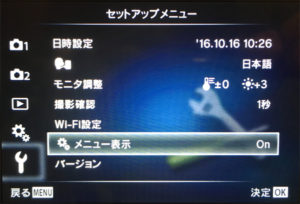 『MENU』ボタンを押して、十字キーで左下のスパナのマークまでいくと、(歯車マーク)メニュー表示が『On』になっているかを確認してください。『Off』だったら『On』にしてください。
『MENU』ボタンを押して、十字キーで左下のスパナのマークまでいくと、(歯車マーク)メニュー表示が『On』になっているかを確認してください。『Off』だったら『On』にしてください。
そうすると左側のスパナマークの上に歯車のマークが表示されて『カスタムメニュー』の設定が可能になります。
2. カスタムメニューの『D』表示/音/接続 へ
 左側の歯車のマークが『カスタムメニュー』です。そこから『D』の表示/音/接続を選び『OK』を押してください。
左側の歯車のマークが『カスタムメニュー』です。そこから『D』の表示/音/接続を選び『OK』を押してください。
3. 『Control表示』からスーパーコンパネを表示させたい撮影モードを選ぶ
 『Control表示』で『OK』を押すと、モードダイヤルの撮影モードが右側に表示されるので、スーパーコンパネを使いたい撮影モードを選びます。ここは一般的に設定を頻繁に変更するであろう『 P/A/S/M 』を選ぶのがオススメです。 P/A/S/M とは、モードダイヤルにある『P(プログラムオート)』『A(絞り優先)』『S(シャッタースピード優先)』『M(マニュアル)』の4つの撮影モードのことで、モードダイヤルで、この4つを選んだ時に使用するように設定していきます。
『Control表示』で『OK』を押すと、モードダイヤルの撮影モードが右側に表示されるので、スーパーコンパネを使いたい撮影モードを選びます。ここは一般的に設定を頻繁に変更するであろう『 P/A/S/M 』を選ぶのがオススメです。 P/A/S/M とは、モードダイヤルにある『P(プログラムオート)』『A(絞り優先)』『S(シャッタースピード優先)』『M(マニュアル)』の4つの撮影モードのことで、モードダイヤルで、この4つを選んだ時に使用するように設定していきます。
4. LV スーパーコンパネにチェックを入れる
 P/A/S/M または任意の撮影モードを選んだら『LV スーパーコンパネ』にチェックを入れれば設定完了です。
P/A/S/M または任意の撮影モードを選んだら『LV スーパーコンパネ』にチェックを入れれば設定完了です。
これで撮影中に『OK』を押すと以下のようなスーパーコンパネが表示されて設定が一覧でみれて変更もここからできます。

LV コントロール が当初の設定だと思います。設定の際に両方にチェックを入れた場合は『OK』でどちらかが表示された後、『INFO』ボタンで LV コントロールとスーパーコンパネを切り替えることができます。



